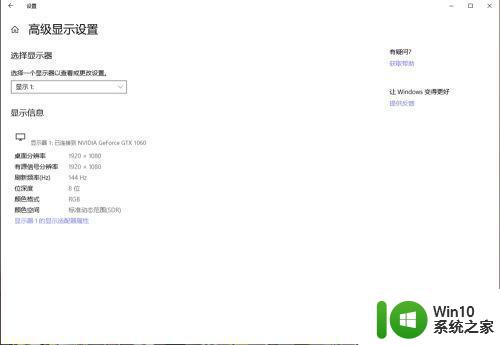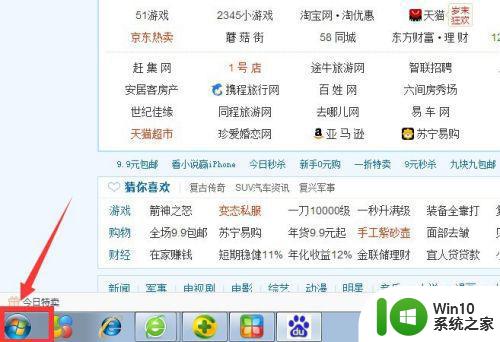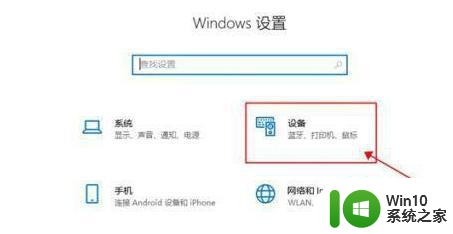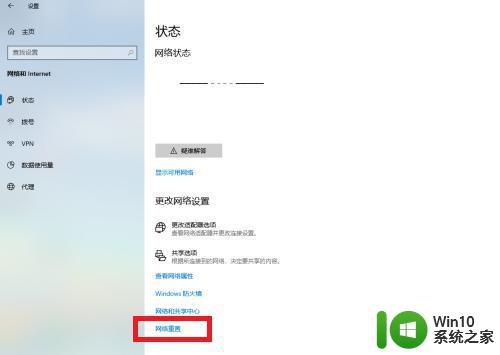如何将显示器连接到笔记本电脑上 显示器连接笔记本电脑的步骤和设置
在现代数字时代的今天,人们需要处理各种工作、学习、娱乐等多种任务,而显示器成为了不可或缺的设备之一。无论是在家里还是办公室中,将显示器连接到笔记本电脑上都成为了许多人的需求。但对于一些人来说,这似乎是一项具有技术难度的任务。不用担心在这篇文章中我们将向您介绍如何将显示器连接到笔记本电脑上,并提供步骤和常见的设置方法。
解决方法:
连接数据线:
1、首先准备好笔记本电脑和要外接的显示器。注意显示器要带HDMI或者VGA接口,这里我们用VGA接口做演示。
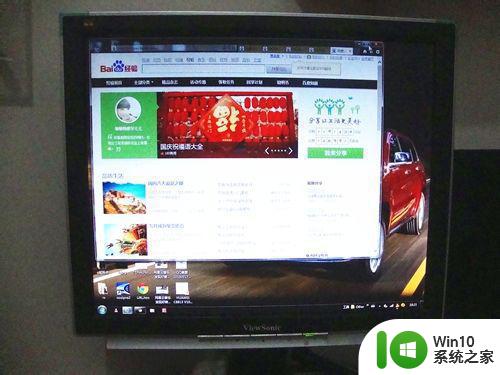

2、准备好视频线,这个就是VGA接口的接头。

3、在笔记本电脑的一侧找到VGA的接口,如图。

4、将视频线插在笔记本上,另一端插好显示器,并拧紧螺丝。

5、样线就连接好了,连接好后还要在Windows中进行设置,打开笔记本和显示器。
屏幕设置:
1、设置使用快捷键最方便,有两种方法。
第一种方法是同时按按笔记本键盘上的功能键FN键+投影键。不同笔记本的投影键不同,我的是在F4键上,但是大概图标都差不多。

2、第二种方法是同时按住Windows键+字母P键。
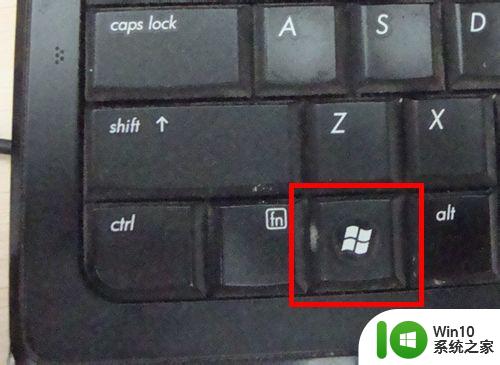
3、这时屏幕上会出现四个选择按钮。它们的功能含义分别只在笔记本屏幕显示、两个屏幕都显示同样内容、扩展屏幕就是两个屏幕内容合二为一、只在外接屏幕上显示笔记本屏幕关闭。我们经常使用的功能就是最后一个了。点击一下需要的按钮就设置OK啦!
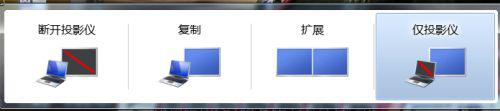

将显示器连接到笔记本电脑可以提高你的工作效率和娱乐体验。只需几步简单的设置,就可以享受更大、更清晰的屏幕。希望本文对你有所帮助。